切り替え前に作成したバックアップデータを[幼児コース]で復元してから再度[小学生コース]への切り替えを行う方法と、[小学生コース]へ直接切り替える方法があります。
▼注意
小学生コースへ直接切り替える場合、「アルバム」のデータを引き継ぐことができませんのでご注意ください。
切り替え方法に応じて操作します。
I 切り替え前に作成したバックアップデータを[幼児コース]で復元してから、再度[小学生コース]へ切り替える方法
■操作
- 画面の指示に従い、ネットワークの設定およびJustアカウントの入力を行います。
- お子さまを選ぶ画面で、一人のお子さまに対して、幼児コースと小学生コースの2つが表示されますので、[幼児コース]を選びます。
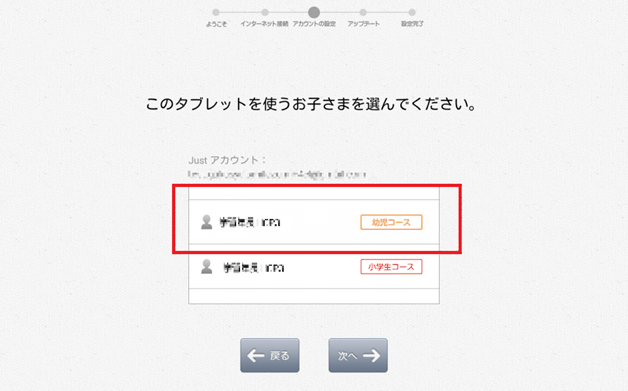
- 幼児コースで初期設定が完了するまでしばらく待ちます。
- 幼児コースでタブレットが起動したあと、バックアップデータを復元します。
復元方法はバックアップの保存先によって異なります。
- スマイルゼミサーバーにバックアップを行った場合
起動時に復元するかどうかの確認が表示されますので、画面の指示に従って復旧します。
起動時に確認が出なかった場合、またはキャンセルしてしまった場合は、以下のFAQをご覧ください。 - マイクロSDカードにバックアップした場合
復元方法は、以下をFAQをご覧ください。
- スマイルゼミサーバーにバックアップを行った場合
- 復元が完了したら、再度、小学生コースへの切り替えを行います。
II [小学生コース]へ直接切り替える方法
▼注意
この方法を行った場合、「アルバム」内のデータを引き継ぐことができませんのでご注意ください。
■操作
- 画面の指示に従い、ネットワークの設定およびJustアカウントの入力を行います。
- お子さまを選ぶ画面で、一人のお子さまに対して、幼児コースと小学生コースの2つが表示されますので、[小学生コース]を選びます。
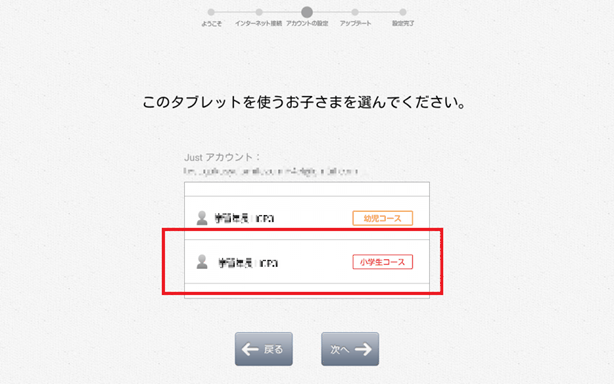
- 小学生コースで初期設定が完了するまでしばらく待ちます。